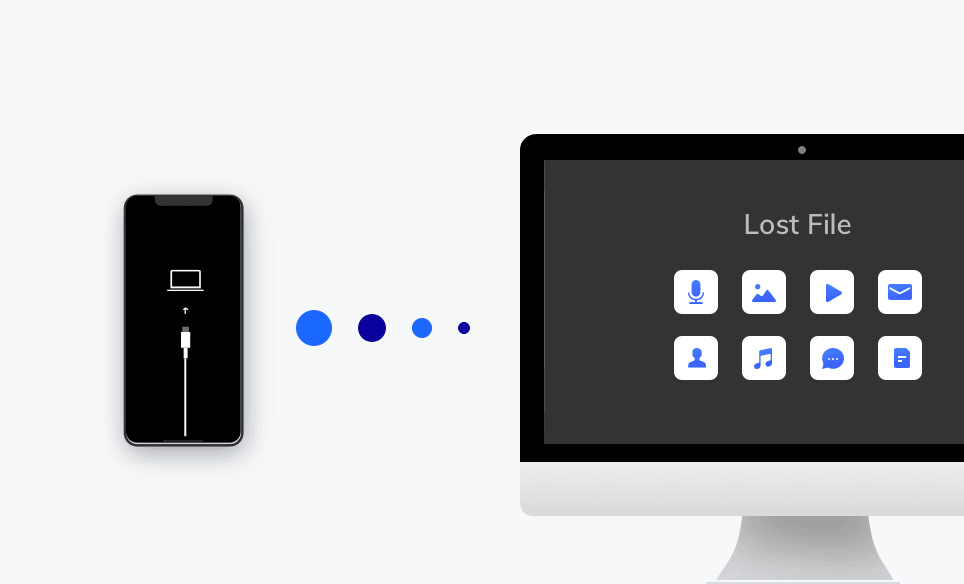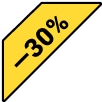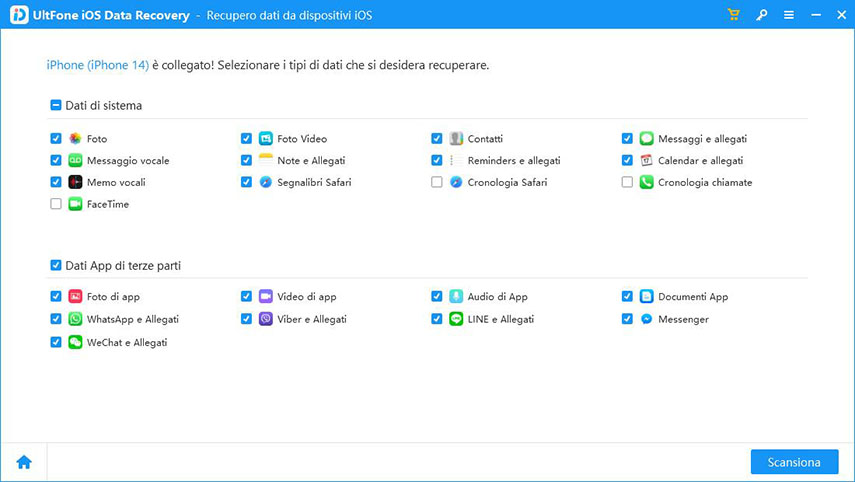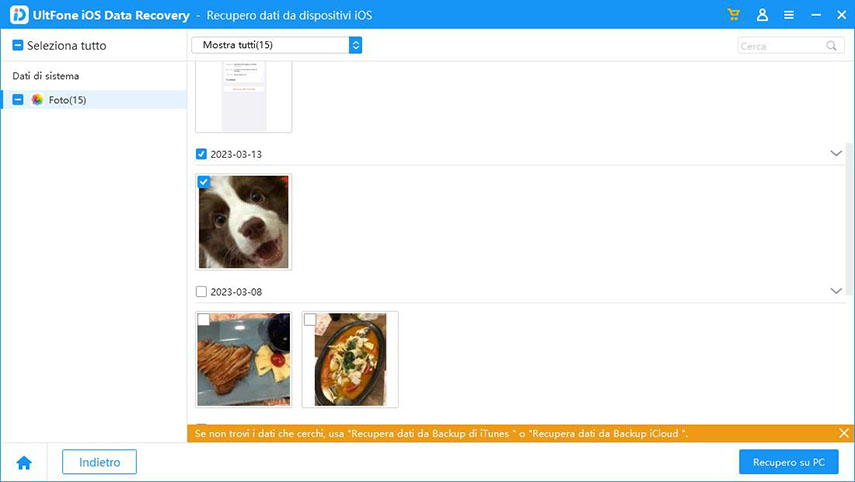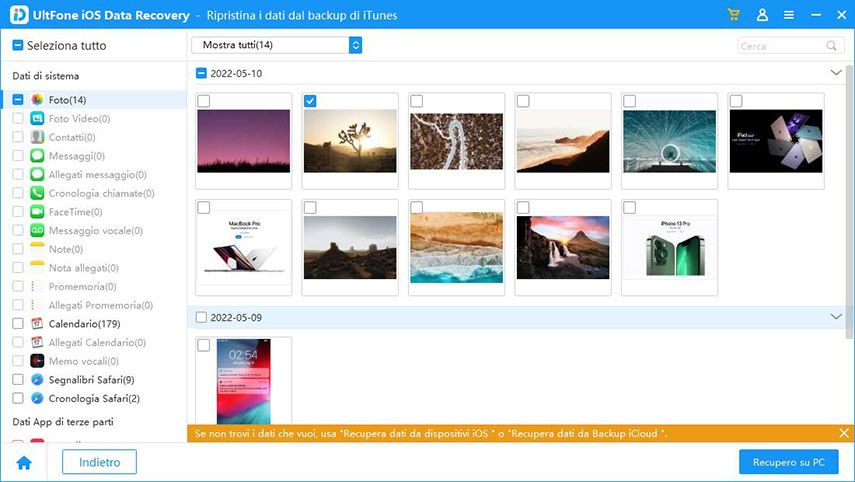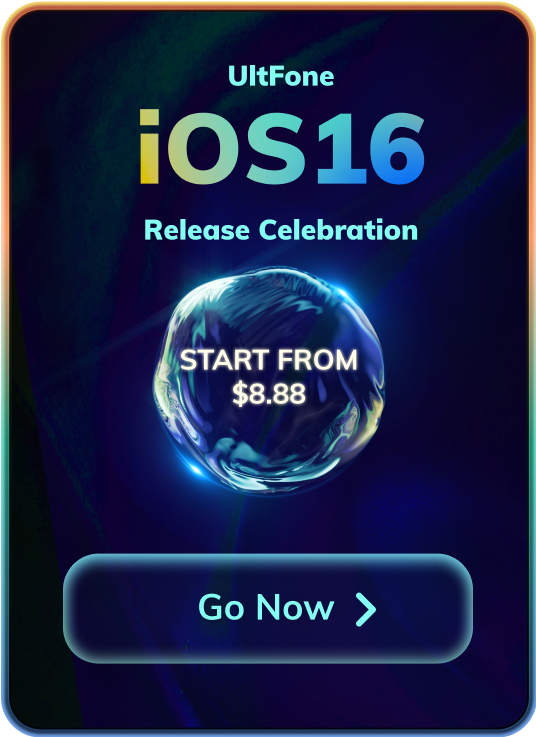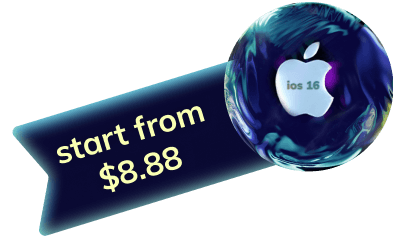Recupero completo dei dati iOS da qualsiasi scenario
Nota: Differenti scenari di perdita dei dati richiedono l'utilizzo di diverse modalità di recupero. Ad esempio, se hai perso i dati dopo il ripristino alle impostazioni di fabbrica, non è possibile recuperarli senza un backup.
-
Recupera i file eliminati per errore dal tuo iPhone, iPad o iPod
-
Estrai e recupera facilmente i file anche se il tuo dispositivo è rotto o danneggiato
-
Estrai i file dal backup di iTunes dopo il ripristino alle impostazioni di fabbrica
-
Ripristina i file di backup se hai dimenticato il codice di accesso e non puoi accedere all'iPhone bloccato
-
Il downgrade del software non è riuscito e tutti i dati sul dispositivo sono andati persi
-
Ripristina i file persi dell'iPhone dopo l'aggiornamento a iOS 17/16
-
Il jailbreak di iPhone/iPad non è riuscito o non è stato completato e tutti i dati esistenti sono scomparsi
-
Accedi direttamente ai file di backup per salvarli su un altro dispositivo disponibile
-
Perdita inaspettata di dati o corruzione dei file causati da un attacco di virus
-
Recupero dati dovuto a errori del sistema come la "schermata nera della morte" e così via
Recupera 30+ tipi di dati sul tuo dispositivo
Con UltFone iOS Data Recovery, puoi trovare e recuperare in soli 3 passaggi; foto, video, musica, messaggi, contatti, documenti e altri file importanti. La magia del recupero dati copre tutti i tuoi dispositivi iPhone/iPad e iPod.
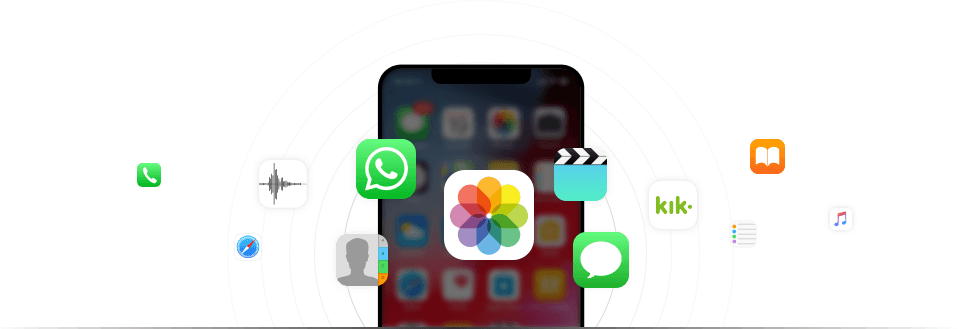
Messaggi, iMessage, contatti, allegati SMS, note, allegati note, promemoria, segnalibri Safari, calendario, cronologia delle chiamate, libri, documenti dell'app
Foto, video, musica, foto dell'app, video dell'app, audio dell'app, memo vocali, messaggi vocali
WhatsApp e allegati, WeChat e allegati, Line e allegati, FaceTime, Kik e allegati, chiamate e messaggi di Viber, Tango
2 soluzioni potenti per recuperare dati iOS eliminati
Puoi scegliere di recuperare i file direttamente da iPhone, iPad e iPod senza backup o estrarli dal backup di iTunes. Ogni modalità è progettata per situazioni specifiche; quindi, puoi recuperare i dati per qualsiasi motivo o in qualsiasi circostanza.

Recupera i file dal backup
Accesso ai file di backup di iTunes. Consente di visualizzare i file in anteprima e di estrarli dal backup senza sovrascrivere i dati esistenti nel dispositivo.

Ripristina i dati senza backup
Non hai un file di backup? UltFone iOS Data Recovery supporta la scansione e il recupero dei file persi da iPhone / iPad / iPod touch, anche senza backup
Comparazione di funzioni
| Caratteristiche | UltFone iOS Data Recovery | iTunes | iCloud |
|---|---|---|---|
| Recupero dati iOS senza backup | |||
| Anteprima del file di backup di iTunes | |||
| Recupera i file persi dal backup di iTunes | |||
| Recupera i dati da iCloud | |||
| Ripristina selettivamente i dati desiderati | |||
| Recupera i dati senza sovrascrivere i file correnti | |||
| Internet richiesto | |||
| Facile da usare |
Ripara iOS se il tuo iDevice è bloccato o disabilitato
Se il tuo iPhone/iPad/iPod è disabilitato o bloccato sul logo Apple/Ripristino/modalità DFU, non sarà possibile eseguire il ripristino dei dati iOS. Tuttavia, c'è una soluzione: con UltFone iOS Data Recovery, puoi utilizzare la funzione di ripristino del sistema iOS per riparare il tuo dispositivo. Dopo la riparazione, puoi utilizzare il software per recuperare i dati persi dal tuo iPhone/iPad/iPod."
-
Apple Logo
-
Loop della modalità di ripristino
-
iPhone congelato
-
Schermo nero della morte
-
iPhone è disabilitato
-
Tentativo di recupero dei dati
-
Schermo nero con ruota girando
-
Altri bloccati/Errori
Dispositivi supportati e versioni iOS
UltFone iOS Data Recovery è ora compatibile con l'gli ultimi modelli di iPhone 15 e iOS 17.

iPhone 15/15 Plus/iPhone 15 Pro/15 Pro Max, iPhone 14/14 Pro/14 Plus/14 Pro Max, iPhone 13 Mini/13/13 Pro/13 Pro Max, iPhone 12 Mini/12/12 Pro/12 Pro Max, iPhone 11, iPhone 11 Pro/Pro Max, iPhone XS/XS Max, iPhone XR, iPhone X, iPhone 8 Plus, iPhone 8, iPhone 7 Plus, iPhone 7, iPhone SE, iPhone SE(2nd), iPhone 6s Plus, iPhone 6s, iPhone 6 Plus, iPhone 6, iPhone 5s...
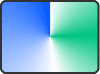
- iPad: Tutti i modelli di iPad
- iPad mini: Tutti i modelli di iPad mini
- iPad Air: Tutti i modelli di iPad Air
- iPad Pro: Tutti i modelli di iPad Pro

iPod touch 7, iPod touch 6, iPod touch 5, iPod touch 4, iPod touch 3, iPod touch 2, iPod touch 1
Come recuperare i dati iOS in 3 passaggi
Con solo tre passaggi, puoi recuperare facilmente foto perse, messaggi WhatsApp, note e tutti gli altri dati da iPhone / iPad / iPod touch.
Recensioni su iPhone Data Recovery
Con l'aiuto di questo software gratuito, puoi aggiornare il tuo iPhone senza dover utilizzare iTunes: è sufficiente fare un semplice clic. Recentemente, mio figlio di 2 anni ha accidentalmente cancellato alcune delle mie foto, ma grazie a questo strumento di recupero per iPhone, ho potuto recuperare le immagini perse. Inoltre, mi ha permesso di esportare tutte le foto sul mio computer per poterle archiviare in modo sicuro. È un ottimo strumento davvero!

Le mie attività si estendono in molte città, quindi i contatti sono cruciali per me. Tuttavia, dopo l'aggiornamento a iOS 17, li ho persi tutti e la situazione era disastrosa. Fortunatamente, ho scoperto questo software che mi ha permesso di recuperare tutti i miei contatti in poco tempo.

FAQs di iOS Data Recovery
D1: Esiste un software di recupero dati iPhone gratuito?
La maggior parte del software di recupero dati iPhone sul mercato supporta la scansione gratuita. Se si desidera recuperare i dati eliminati, sarà necessario eseguire l'aggiornamento alla versione pro. La versione di prova di UltFone iOS Data Recovery supporta la scansione gratuita dei dati e l'anteprima dei primi 4 elementi gratuitamente. Se desideri visualizzare in anteprima interi dati e recuperare file, dovrai acquistare una licenza.
D2. Cosa devo fare se UltFone iOS Data Recovery non è in grado di rilevare il mio dispositivo iOS?
Sblocca il dispositivo e fidati del computer (trust). Se si utilizza un computer desktop, provare a collegare il dispositivo ad un'altra porta USB.
D3. Posso recuperare le foto cancellate in modo permanente dal mio iPhone?
Se hai eliminato le foto dall'album 'Eliminati di recente', non potrai recuperarle scansionando direttamente il tuo iPhone. Tuttavia, esiste una soluzione: se hai abilitato la Libreria Foto di iCloud o hai effettuato il backup del tuo iPhone tramite iTunes, puoi recuperare le foto perse in modo semplice e veloce.
D4: Il software UltFone iPhone Data Recovery recupera anche i dati cancellati da molto tempo?
Dipende se i dati vengono sovrascritti o meno. Più tempo è trascorso dalla cancellazione, più è complicato il recupero. Puoi scaricare la versione di prova gratuita di UltFone iPhone Data Recovery come ultimo tentativo.
D5: I dati dell'iPhone possono essere recuperati dopo il ripristino?
Se ripristini le impostazioni di fabbrica del tuo iPhone, perderai tutti i dati presenti sul dispositivo e non sarai in grado di recuperarli scansionando direttamente l'iDevice. Tuttavia, esiste una soluzione: se hai un file di backup iTunes o iCloud, UltFone iOS Data Recovery ti permette di scaricare e visualizzare in anteprima i dati contenuti nel backup, consentendoti di recuperare i dati persi in modo flessibile e senza perdite
Suggerimenti per iOS Data Recovery
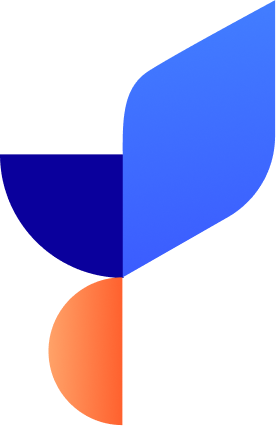
- Come recuperare le foto cancellate da iPhone
- Come recuperare i video cancellati da iPhone
- Come recuperare i messaggi Whatsapp cancellati su iPhone
- Come trovare i contatti eliminati su iPhone senza backup
- Come recuperare messaggi di testo eliminati su iPhone
- Come recuperare la cronologia delle chiamate cancellate su iPhone
- Come recuperare le note cancellate / perse da iPhone